Nástroje AI 101
Recenze Veed.io: Nejjednodušší AI Video Editor, jaký jsem kdy použil
Unite.AI se zavázala dodržovat přísné redakční standardy. Když kliknete na odkazy na produkty, které kontrolujeme, můžeme obdržet kompenzaci. Podívejte se prosím na naše přidružené zveřejnění.

Jako někdo, kdo strávil nespočet hodin procházením složitosti Premiere Pro, vím, jak je to ohromující editace videa může být. Takže, když jsem narazil Veed.io, byl jsem zpočátku skeptický. Mohl by webový editor skutečně porovnávat? Poté, co jsem si to vyzkoušel na vlastní kůži, byl jsem ohromen tím, jak rychlé a intuitivní to bylo bez obětování kvality!
Zde je video o výhodách jógy, které jsem natočil/a na Veed.io:
Veed se postaral o všechno: tituly, média, AI avatary, hlasové komentáře, hudbu na pozadí a dokonce i titulky!
Nemluvě editaci videa, což byla hračka! Veed má nástroje AI, které automaticky odstraní nepříjemné ticho a nežádoucí hluk na pozadí. Vše jsem mohl doladit na pár kliknutí!
Video obsah je nastaven tak, aby odpovídal více než 82 % internetového provozu do roku 2025, takže klíčové je najít cenově dostupný editor, který proces urychlí a zároveň poskytne profesionální výsledky. Veed.io přesně tohle dělá a tady je důvod, proč ho tolik lidí volí pro rychlé a bezproblémové úpravy!
V této recenzi Veed.io proberu jeho výhody a nevýhody, co to je, pro koho je nejlepší a jaké jsou jeho klíčové funkce. Pak vám ukážu, jak jsem Veed použil k… vytvořit a upravit 30sekundové video o výhodách jógy.
Článek zakončím porovnáním Veeda s mými třemi nejlepšími alternativami (Pictory, Synthesys, a Deepbrain AI). Nakonec budete vědět, jestli je Veed pro vás ten pravý!
Verdikt
Celkově Veed je výkonný a uživatelsky přívětivý nástroj pro vytváření různých typů obsahu. Jeho intuitivní rozhraní drag-and-drop, robustní funkce AI a bezproblémová spolupráce ...což z něj dělá ideální nástroj pro tento typ obsahu. Chybí mu však některé pokročilé funkce pro složitější úpravy. Navíc je jeho bezplatná verze poměrně omezující, zejména pokud pracujete s většími video soubory nebo potřebujete profesionální editační schopnosti.
Výhody a nevýhody
- Intuitivní rozhraní přetahování, které je snadné pro začátečníky.
- Nabízí mnoho funkcí, od základních střihů a přechodů až po pokročilé možnosti, jako jsou titulky, filtry a nahrávání obrazovky.
- Četné nástroje AI, včetně Magic Cut, AI Translate, Auto Subtitles, Text to Speech, AI Voice Cloning a Eye Contact Correction.
- Přistupujte ke svým projektům z jakéhokoli zařízení s přístupem k internetu.
- Rychle zpracovává videa pro efektivní úpravy.
- Získejte přístup k více než 2 milionům bezplatných video a audio aktiv.
- Bezproblémová týmová práce s chytrými nástroji pro spolupráci.
- Vhodné pro různé případy použití, včetně obsahu sociálních médií, marketingových kampaní, vzdělávacích videí a dalších.
- Veed.io se neustále vyvíjí a přidává nové funkce na základě zpětné vazby od uživatelů.
- Postrádá některé pokročilé funkce, které lze nalézt ve specializovanějším softwaru pro úpravu videa.
- Protože je založen na webu, spoléhá se na stabilní připojení k internetu.
- Může dojít k pomalé rychlosti odesílání a ukládání do vyrovnávací paměti, zejména u větších souborů videa.
- Avataři vygenerovaní umělou inteligencí mohou působit nepřirozeně nebo příliš expresivně.
- Při nahrávání videí může docházet k občasným chybám.
- Bezplatná verze je velmi omezující.
Co je Veed.io?

Veed.io je online platforma pro úpravu videa, která zjednodušuje proces tvorby videa pro začátečníky i profesionály. Nabízí mnoho funkcí, které pomáhají tvůrcům obsahu efektivně vytvářet vysoce kvalitní videa, díky čemuž je mezi nimi obzvláště populární ovlivňovatelé sociálních médií, marketingu, a podniků!
Veed.io je jako zjednodušené studio pro střih videa přímo ve vašem prohlížeči. Není třeba stahovat složitý software ani se bát, že se váš počítačový ventilátor bude každou chvíli rozjíždět. Vše je založeno na cloudu, což znamená, že ke svým projektům máte přístup odkudkoli s připojením k internetu. Je to skvělé, když jste na cestách a potřebujete provést rychlé úpravy!
Historie a pozadí Veed.io
Veed.io nebyla vždycky tak elegantní platformou, jakou je dnes. Začínala jako skromný startup v roce 2018.
zakladatelé, Sabba Keyneyad si Timur Mamedov, byli jen dva kluci, kteří viděli potřebu jednoduššího způsobu úpravy videí online. Celou věc zprovoznili, což je docela působivé, když o tom přemýšlíte! Měli skvělý nápad a pokračovali v něm.
Vlastně existuje rozhovor se Sabbou ve kterém mluví o tom, jak se zpočátku snažili získat finance. Investoři mu řekli, že trh se střihem videa je příliš nasycený. Ale Sabba a Timur se drželi svých zbraní a věřili, že existuje prostor pro uživatelsky přívětivější možnost.
Měli pravdu a Veed výrazně vyrostl! Obzvláště dobře se jí dařilo během pandemie, kdy se více lidí pokoušelo vytvářet videoobsah z domova, a stále roste.
Pro koho je Veed.io nejlepší?
Veed.io je všestranná online platforma pro úpravu videa, která uspokojuje široké spektrum uživatelů. Zde je rozpis toho, pro koho se nejlépe hodí:
- Tvůrci obsahu, jako jsou ovlivňovatelé sociálních médií, mohou Veed používat k vytváření poutavých videí pro platformy jako YouTube, TikTok a Instagram. Jeho uživatelsky přívětivé rozhraní a funkce, jako jsou automatické titulky a text na řeč usnadňují rychlou produkci vysoce kvalitního obsahu. Vlogeři mohou používat Veed.io k snadnému přidávání efektů, hudba, a přechody na jejich vlogy!
- Obchodníci mohou používat Veed k vytváření propagačních videí, reklam a marketingových kampaní. Knihovna akcií platformy a přizpůsobitelné šablony pomáhají udržovat konzistenci značky.
- Firmy a korporace mohou využít Veed k výrobě interních videí, školicích materiálů a prezentací.
- Pedagogové stejně jako učitelé a školitelé mohou používat Veed k vytváření instruktážních videí a vzdělávacího obsahu. Funkce, jako je nahrávání obrazovky a anotace, jsou zvláště užitečné pro zlepšení zážitku z učení!
- Podcasteři mohou pomocí Veed snadno nahrávat, upravovat a vytvářet klipy, které lze sdílet podcastové epizody.
- Plánovači událostí můžete použít Veed ke kompilaci záznamů událostí do zvýrazněných válců nebo propagačního obsahu.
- Startupy a podnikatelé mohou používat Veed k vytváření profesionálně vypadajících videí bez rozsáhlých technických dovedností nebo drahého vybavení.
Veed.io je nejlepší pro jednotlivce a týmy, které chtějí vytvářet vysoce kvalitní videoobsah bez technických znalostí. Jeho snadné použití, funkce založené na umělé inteligenci a cloudová dostupnost z něj činí solidní volbu pro snadné vytváření široké škály videí.
Klíčové vlastnosti Veed.io
Díky svým funkcím je Veed.io solidní volbou pro většinu úloh editace videa a dosahuje rovnováhy mezi funkčností a snadností použití.
Uživatelské rozhraní a snadné použití
Uživatelské rozhraní Veedu je neuvěřitelně intuitivní. Už žádné trápení se složitým editačním softwarem při provádění jednoduchých úkolů!
S Veed.io je vše o drag-and-drop. Rozvržení je přehledné a všechno je tam, kde byste očekávali.
Možnosti úprav videa (střih, stříhání, přechody)
Veed má spoustu možností pro úpravu videa. Zahrnuje všechny základy: ořezávání, řezání, přechody atd.
Veed je zvláště užitečný pro vytváření zvýrazněných rolí. Například sestříhat 30minutové video na 2minutovou zvýrazněnou roli je hračka!
Nástroj pro ořezávání je přesný, takže snadno dosáhnete perfektních střihů. A přechody nabízejí spoustu možností, díky nimž budou vaše videa poutavá, aniž by byla přehnaná!
Možnosti nahrávání videa a úprav zvuku
Mnoho online editorů postrádá slušné editace zvuku možnosti. Ale Veed.io má v tomto oddělení docela solidní nástroje!
Můžete upravit úrovně hlasitosti, přidat hudbu na pozadí, a dokonce i odstranit hluk na pozadí. Například se nemusíte starat o hluk větru při natáčení obsahu venku. Zvukové nástroje Veed.io pomáhají zachránit to, co byste mohli považovat za ztracený případ!
Kromě úpravy zvuku můžete přímo v rámci platformy nahrávat obrazovku nebo webovou kameru. To je skvělé pro tutoriály a prezentace!
Nástroje pro text a titulky
Veed.io vyniká v nástrojích pro text a titulky. Jejich funkce automatického přepisu je obrovskou změnou hry!
Není to vždycky perfektní a může to obsahovat pravopisné chyby, ale je to skvělý výchozí bod a šetří to spoustu času. Použil jsem Veed k vygenerování titulků pro své video a nebyla tam jediná pravopisná chyba.
Veed také přichází se spoustou písma a styly z čeho vybírat. Je snadné se nechat unést trávením příliš mnoho času hraním si s textovými animacemi.
Nástroje poháněné umělou inteligencí
A nezapomínejme na nástroje Veed s umělou inteligencí, které zefektivní váš pracovní postup!
- Magic Cut automaticky odstraní z vašich videí ticho a nepodstatné části. Není třeba ručně probírat záběry!
- Nástroje AI Voice Cloning a Text-to-Speech umožňují vytvářet hlasové komentáře s hlasy generovanými umělou inteligencí, které jsou ideální pro vyprávění nebo dabing.
- Auto Subtitle Generator rychle přidává titulky, čímž zlepšuje dostupnost videa s minimálním úsilím.
- Vyberte si z více než 50 avatarů a vytvořte poutavá videa s přednášejícími vytvořenými umělou inteligencí, která dodají vašemu obsahu profesionální nádech.
Knihovna skladových médií a sady značek
Veed.io má opravdu užitečnou knihovnu médií s více než 2 miliony video a audio materiálů bez licenčních poplatků. Pokud někdy potřebujete rychlý přechodový záběr nebo hudbu na pozadí, najdete to přímo v knihovně! Výběr není tak rozsáhlý jako na některých specializovaných webech s obrázky, ale pro většinu projektů je dostačující.
Další užitečnou funkcí jsou značkové sady. Funkce vytváření sady značek na Veed pomáhá udržovat konzistenci napříč vašimi videi loga a šablony!
Funkce pro spolupráci
Funkce pro spolupráci ve Veedu jsou pro vás, pokud pracujete v týmu.
S Veed můžete snadno sdílet a bezproblémově spolupracovat na projektech, abyste rychleji udělali více. Tyto nástroje pro spolupráci jsou obzvláště užitečné, pokud máte málo času a potřebujete dát dohromady svůj tým, aby se současně zapojil do stejného projektu.
Možnosti exportu a podporované formáty
Pokud jde o export, Veed.io nabízí spoustu možností. Můžete si upravit kvalitu, vybrat si z různých poměrů stran a exportovat do různých formátů. Nikdy jsem neměl problémy s kompatibilitou, ať už... nahrávání na YouTube nebo Instagram nebo odesílání souborů přímo klientům.
Miluji také skutečnost, že s Veedem mohu publikovat videa přímo z platformy pomocí vložitelného přehrávače. Zabudovatelný přehrávač usnadňuje sdílení napříč různými kanály!
Jak používat Veed.io
Zde je návod, jak jsem pomocí Veed.io vytvořil a upravil 30sekundové video o výhodách jógy:
- Vytvořte si účet Veed
- Vyberte plán
- Seznamte se s editorem
- Změňte pozadí
- Přidejte AI Avatara
- Dejte Avatarovi skript
- Přemístěte svůj AI Avatar
- Přidejte název
- Přidat média
- Přidat titulky
- Přidat hudbu na pozadí
- Exportujte své video!
Krok 1: Vytvořte si účet Veed

Nejprve si budete muset vytvořit účet. Já jsem to udělal tak, že jsem přešel na veed.io a kliknutím na velké tlačítko „Zahájeno zdarma“.
Krok 2: Vyberte plán

Poté, co jsem si vytvořil účet a zodpověděl několik otázek, se mě Veed zeptal, jaký tarif si chci zvolit. Nabízejí různé tarify, ale doporučuji začít s bezplatnou verzí, abyste si ji lépe představili.
Vybral jsem „Pokračovat v našem bezplatném plánu“.
Krok 3: Seznamte se s editorem

Jakmile si vyberete svůj plán, Veed vás okamžitě přesměruje do svého video editoru! Můžete nahrát vlastní video nebo začít od nuly v editoru. Rozhodl jsem se použít datové zdroje z Veedu k… vytvořit video na „Výhody jógy“ místo nahrávání vlastních médií.
Rozhraní se může zpočátku zdát skličující, ale nelekejte se! Jakmile se do něj začnete pouštět, je ve skutečnosti docela intuitivní:
- Vlevo je vaše sada nástrojů se všemi možnostmi úprav.
- Časová osa je dole.
- Okno náhledu je vpředu a uprostřed.
Vše je organizováno tak, aby to dávalo smysl, což oceňuji.
Krok 4: Změňte pozadí

Chtěl jsem začít s jednoduchým pozadím, názvem a AI avatarem uvádějícím video.
Začal jsem výběrem „Pozadí“ poblíž okna náhledu. Vybrala jsem si klidnou modrou barvu, která, jak jsem cítila, odpovídala mému tématu jógy.
Krok 5: Přidejte AI Avatara

Ve stejném panelu jsem si vybral AI avatara. Na výběr bylo mnoho avatarů!
Krok 6: Dejte Avatarovi skript

Také jsem vybral jazyk svého avatara a přidal skript.
Jakmile jsem byl se vším spokojen, klikl jsem na „Generovat video“.

Po několika minutách Veed vygeneroval video, na kterém můj avatar AI říká scénář! Automaticky se přidalo na časovou osu a v okně náhledu se objevilo video mého avatara.
Byl jsem docela ohromen tím, jak přesná byla synchronizace rtů, a hlas se dobře shodoval s avatarem.
Krok 7: Přemístěte svůj AI Avatar

Přemístil jsem svůj avatar tak, že jsem na ni klikal a táhl a upravoval jsem její velikost kliknutím a tažením za rohy.
Krok 8: Přidejte název

Dále jsem chtěl přidat název. Z panelu nástrojů jsem vybral „Text“ a vybral titulek serifu.

Titulek se objevil v náhledovém okně a mohl jsem si ho upravit přesně tak, jak jsem chtěl, stejně jako avatar.
Krok 9: Přidejte média
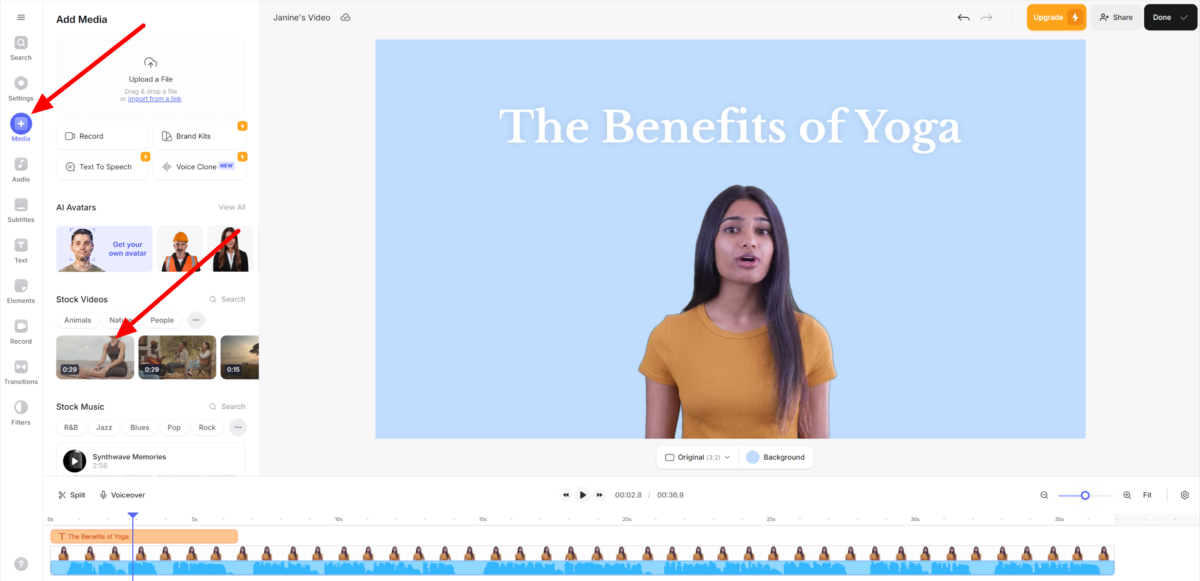
Odtud jsem chtěl přidat video na pozadí někoho, kdo dělá jógu. Vybral jsem „Média“ a na svou časovou osu přidal video jógy.

Udělal jsem několik úprav na časové ose, rozdělil a uspořádal své klipy.
Pro rozdělení jsem vybral video a umístil kurzor na místo, kde jsem chtěl vystřihnout. Můžete stisknout tlačítko „Split“ nebo „S“ na klávesnici. Přetažením úchytů na obou koncích klipu jsem video ořízl. Klipy jsem také uspořádal kliknutím a přetažením, kam jsem chtěl na časové ose.
Krok 10: Přidejte titulky

Dále jsem chtěl přidat titulky, aby bylo video přístupné širšímu publiku. Veed titulky generuje automaticky, takže se nemusíte starat o jejich ruční přidávání!
Pro přidání titulků jsem vybral „Titulky“ a zmáčkl „Automatické titulky v angličtině“. Na výběr je spousta jazyků!
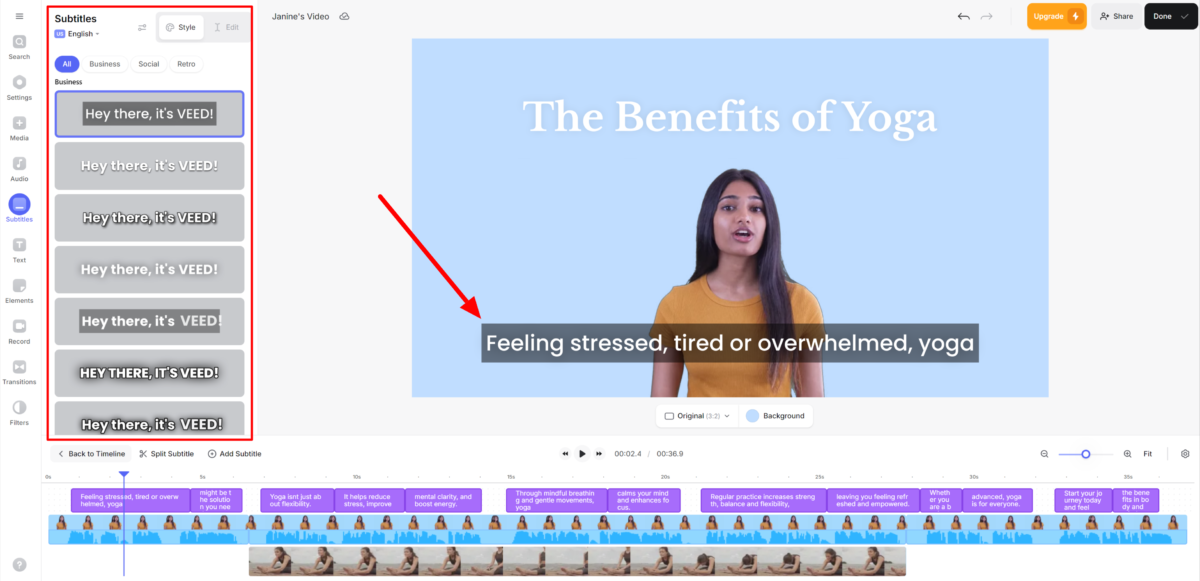
O několik sekund později mi Veed vygeneroval titulky! Byl jsem ohromen jejich přesností a líbilo se mi mnoho stylových možností, ze kterých jsem si mohl vybrat.
Krok 11: Přidejte hudbu na pozadí

Dále jsem chtěl přidat nějakou hudbu na pozadí, abych vše spojil dohromady. Vybral jsem „Audio“ a hledal nějakou uklidňující skladbu hudby, která by se hodila k mému videu o józe. Veed pěkně uspořádal svou skladbu, takže pro mě bylo snadné najít relaxační hudbu, která odpovídá mému tématu.
Jakmile jsem našel skladbu, která se mi líbila, stisknutím tlačítka „+“ jsem ji přidal na svou časovou osu a ořízl jsem ji! Případně můžete nahrát vlastní hudbu nebo přidat zvukové efekty.

Výběr zvuku z časové osy otevřel možnosti úprav zvuku. Zde jsem mohl upravit rychlost a hlasitost, zeslabit/ztlumit a použít nástroje AI k odstranění hluku na pozadí, špatných záběrů, ticha a dalších!
Krok 12: Exportujte své video!

V tuto chvíli jsem byl spokojený s videem, které jsem vytvořil s Veedem. Stiskl jsem „Hotovo“ vpravo nahoře, čímž se otevřel náhled mého videa s nastavením exportu.
V exportním okně jsem si mohl vybrat kvalitu, snímkovou frekvenci, rozlišení a kompresi. Oceňuji všechny možnosti, které jsem měl!
Jakmile jsem byl se svým nastavením spokojen, klikl jsem na „Exportovat video“. Veed vykreslil mé 30sekundové video během několika sekund a mohl jsem si ho stáhnout jako MP4, MP3 nebo Gif.
Takhle to video dopadlo:
Celkově Veed udělal tvorbu videa jednoduchou a intuitivní, a to i pro začátečníky. Bezproblémové nástroje umělé inteligence, jako jsou automatické titulky a avataři, mi ušetřily čas při poskytování profesionálních výsledků!
Jakmile začnete používat Veed pro střih videa, neočekávejte, že se z něj stanete přes noc profesionál. Dejte mu čas, abyste se seznámili se všemi funkcemi. Než se nadějete, budete videa vytvářet raz dva!
Ještě jedna poslední rada: nebojte se experimentovat. Veed.io má spoustu funkcí, které nejsou hned zřejmé. Hrajte si s různými efekty, vyzkoušejte nástroj zelené obrazovky a experimentujte s rychlostí svých klipů. Budete překvapeni, kolik šťastných náhod se stane, když si jen tak hrajete a bavíte se!
Veed.io je výkonný nástroj, který se překvapivě snadno používá. Ponořte se do něj, začněte si s ním hrát a než se nadějete, budete vytvářet videa jako profesionál!
6 tipů, jak z Veed.io vytěžit maximum
Pokud chcete z Veed.io vytěžit maximum, postupujte takto:
- Organizace je klíčová. Před zahájením úprav pojmenujte všechny své klipy. Zabere to několik minut předem, ale později vám ušetří hodiny bolesti hlavy!
- Používejte klávesové zkratky. Jakmile jsem je začal používat, rychlost mých úprav se zdvojnásobila! Například „S“ je skvělé pro rozdělování klipů a „Ctrl + K“ vám umožňuje při úpravách hledat jakýkoli nástroj.
- Využijte nástroj zelené obrazovky. Je vynikající pro rychlé a zábavné úpravy, které vás přenesou kamkoli.
- Používejte šablony k optimalizaci svého pracovního postupu. Jsou obzvláště užitečné, pokud pravidelně vytváříte podobný typ videí. Z dlouhodobého hlediska vám ušetří spoustu času!
- Rozdělte si úkoly do skupin. Místo stříhání jednoho videa od začátku do konce proveďte nejdříve veškeré ořezy a poté přidejte text, upravte zvuk atd. Pomůže vám to dostat se do rytmu a pracovat rychleji.
- Využijte tutoriály na Veed kanál YouTube a jejich další zdroje. Najdete je v části „Zdroje“ na Veed website!
Klíčem je se do toho pustit a začít experimentovat. Nevyhnutelně budete dělat chyby, ale tak se člověk učí!
Top 3 alternativy Veed.io
Zde jsou nejlepší alternativy Veed.io, které jsem vyzkoušel.
Pictory
První alternativou Veed.io, kterou bych doporučil, je Pictory. Miluju Pictory, protože usnadňuje vytváření obsahu tím, že automaticky převádí moje skripty na vylepšená videa!
Veed.io a Pictory jsou snadno použitelné cloudové nástroje pro úpravu videa určené pro tvůrce obsahu, firmy a obchodníky. Pictory vyniká svou schopností AI převádět skripty nebo blogové příspěvky na videa a automatizovat proces vytváření obsahu. Mezitím Veed.io nabízí funkce pro spolupráci a nástroje AI, jako je Magic Cut a odstranění šumu na pozadí.
Obě platformy zvládají titulky a titulky dobře. Pictory se však vyznačuje snadným vytvářením zvýraznění z dlouhých videí, takže je efektivnější pro přeměnu obsahu.
Klíčový rozdíl mezi Veed a Pictory spočívá v jejich rozsahu: Veed.io nabízí širší sadu možností úprav videa pro různé formáty, jako jsou vlogy a marketingová videa. Mezitím je Pictory hyper-zaměřeno na přeměnu textu na videa a maximalizace dopadu SEO.
Pokud chcete, aby k vytváření obsahu rychle ze skriptů a blogu, zvolte Obrázek. Pokud však potřebujete týmovou spolupráci a širší škálu nástrojů AI pro úpravu videa, zvolte Veed.io!
Synthesys
Další alternativou Veed.io, kterou bych doporučil, je Synthesys. Synthesys je vynikající pro generování vysoce realistických hlasových projevů a avatarů během několika minut pro snadné vytváření obsahu.
Zatímco obě platformy nabízejí různé funkce umělé inteligence, Synthesys vyniká svými 400+ realistickými hlasy a 70+ avatary. Synthesys je vynikající volbou pro vytváření vysoce kvalitních komentářů a videí s avatary AI.
Na druhou stranu Veed.io nabízí neuvěřitelně uživatelsky přívětivé rozhraní přetahování a nástroje pro spolupráci, což z něj dělá fantastickou volbu pro týmy vytvářející marketingový obsah a obsah sociálních médií. Navíc jeho nástroje AI pomáhají zefektivnit úpravu videa.
Klíčový rozdíl mezi Veed a Synthesys spočívá v tom, že Veed.io se více zaměřuje na snadnost a flexibilitu úpravy videa. Mezitím Synthesys klade důraz na vysoce kvalitní voiceovery, tvorbu videa a AI avatary na jedné platformě! Oba nástroje nabízejí robustní funkce, ale Synthesys vytváří realističtější, vysoce kvalitní audio a video obsah, zejména pro podniky, které vyžadují vícejazyčné možnosti.
Pokud hledáte dabing a avatary generované umělou inteligencí, které vypadají a zní realisticky, zvolte Synthesys. Pokud hledáte uživatelsky přívětivý a kolaborativní video editor pro tvorbu nejrůznějšího obsahu, Veed.io je tou nejlepší volbou!
Deepbrain AI
Poslední alternativou Veed.io, kterou bych doporučil, je Deepbrain AI. Miluji Deepbrain AI pro její hyperrealistické avatary a snadnou schopnost převádět text na poutavý video obsah. I když obě platformy zjednodušují tvorbu videí, jejich přístupy jsou jedinečné.
Na jedné straně Veed.io vyniká svým rozhraním drag-and-drop a nástroji poháněnými umělou inteligencí, jako je Magic Cut a odstranění šumu na pozadí. Díky těmto funkcím je Veed skvělý pro rychlé úpravy, zejména pro sociální média a marketingový obsah.
Veed také přichází s vynikajícími nástroji pro spolupráci, knihovnami akcií a řadou možností exportu. Bezplatná verze je však omezující a avataři AI se někdy cítí nepřirozeně.
Mezitím Deepbrain AI využívá pokročilou technologii AI avatarů a převod textu na video k automatickému generování videí. Obsahuje více než 200 hyperrealistických avatarů umělé inteligence, kteří mluví více než 80 jazyky, aby mohli vytvářet profesionální videoobsah bez posádky kamery. Převádí také blogy, soubory PDF a adresy URL na videa, aby zefektivnil váš pracovní postup a snížil výrobní náklady o 80 %!
Pokud hledáte uživatelsky přívětivou platformu pro rychlé úpravy videa, Veed.io je vynikající volbou! Nicméně bych doporučil Deepbrain AI pro kvalitnější avatary s umělou inteligencí a pokročilé funkce pro převod textu na video.
Recenze Veed.io: Ten správný nástroj pro vás?
Celkově Veed.io předčil moje očekávání webového editoru videa. Hned na začátku se mi líbilo, jak intuitivní rozhraní bylo. Hledání a používání nástrojů pro úpravy bylo snadné, což mi ušetřilo spoustu času ve srovnání se složitějším softwarem, jako je Premiere Pro. Křivka učení prakticky neexistovala, což mi umožnilo skočit přímo do vytváření obsahu bez jakékoli frustrace!
Veed však není nejlepší volbou, pokud pracujete s velkými video soubory nebo potřebujete pokročilejší editační funkce. Bezplatná verze se zdá být příliš omezená a avatary s umělou inteligencí stále potřebují určité vylepšení. Veed je však vynikající volbou pro rychlou, čistou a efektivní editaci!
Pokud vás zajímají alternativy k Veedu, zde jsou mé nejlepší tipy, které jsem osobně vyzkoušel:
- Pictory je nejlepší pro youtubery, marketéry a podcastery, kteří potřebují rychlou tvorbu videí řízenou umělou inteligencí s titulky a flexibilitu napříč platformami.
- Synthesys je nejlepší pro obchodníky, kteří hledají realistické, přizpůsobitelné Hlasy generované AI s minimálním úsilím.
- Deepbrain AI je nejlepší pro firmy a učitele, kteří potřebují AI avatary a vícejazyčný video obsah s profesionálními možnostmi přizpůsobení.
Děkuji za přečtení mé recenze Veed.io! Doufám, že vám to pomohlo.
Veed offers a free plan pro běžné uživatele a začátečníky, kteří chtějí prozkoumat základní možnosti úpravy videa. Proč to nezkusit a neuvidíte, jak se vám to líbí?
Nejčastější dotazy
Je Veed.io zcela zdarma?
Ne, Veed.io není zcela zdarma. Zatímco nabízí a free plan s omezenými funkcemi, včetně exportů 720p a přístupu k základním editačním nástrojům, je mnoho pokročilých funkcí a nástrojů AI k dispozici pouze prostřednictvím placených plánů.
Je VEED dobrá stránka?
Veed.io je považován za dobrý web pro střih videa, a to především díky uživatelsky přívětivému rozhraní a různým funkcím, které uspokojí začátečníky i zkušené tvůrce. S Veedem můžete videa rychle upravovat s vysokou rychlostí zpracování. Je také cloudový, takže je vhodný pro rychlou a jednoduchou střih odkudkoli, pokud máte připojení k internetu. U větších video souborů se však můžete občas setkat s problémy s rychlostí nahrávání a načítáním do vyrovnávací paměti.
Kolik stojí VEED?
Veed.io nabízí několik cenových plánů pro různé potřeby. Bezplatný plán zahrnuje omezené funkce pro úpravy, zatímco plán Lite nabízí odstranění vodoznaku. Plán Pro vám poskytuje přístup ke všem nástrojům umělé inteligence od Veedu, zatímco plán Enterprise nabízí individuální ceny pro týmy, které chtějí škálovat svou tvorbu videí.
Používají youtubeři VEED?
Ano, youtubeři používají Veed. Platforma je navržena tak, aby zefektivnila proces editace videa pro různé typy obsahu, včetně videí na YouTube. Je obzvláště atraktivní pro tvůrce, kteří hledají snadno použitelné řešení pro editaci s funkcemi, jako jsou automatické titulky, šablony a rozhraní s funkcí drag-and-drop.
Je VEED důvěryhodný?
Ano, Veed.io je důvěryhodný. Použil jsem to k vytvoření, úpravě a exportu videa o výhodách jógy! Mnozí milují jeho uživatelsky přívětivé rozhraní, vstřícnou zákaznickou podporu a praktické funkce pro úpravu videa. Zjednodušuje proces tvorby videa, aniž by vyžadoval rozsáhlé technické dovednosti. Některé negativní recenze však zmiňují problémy s výkonem při nahrávání osobních médií.













